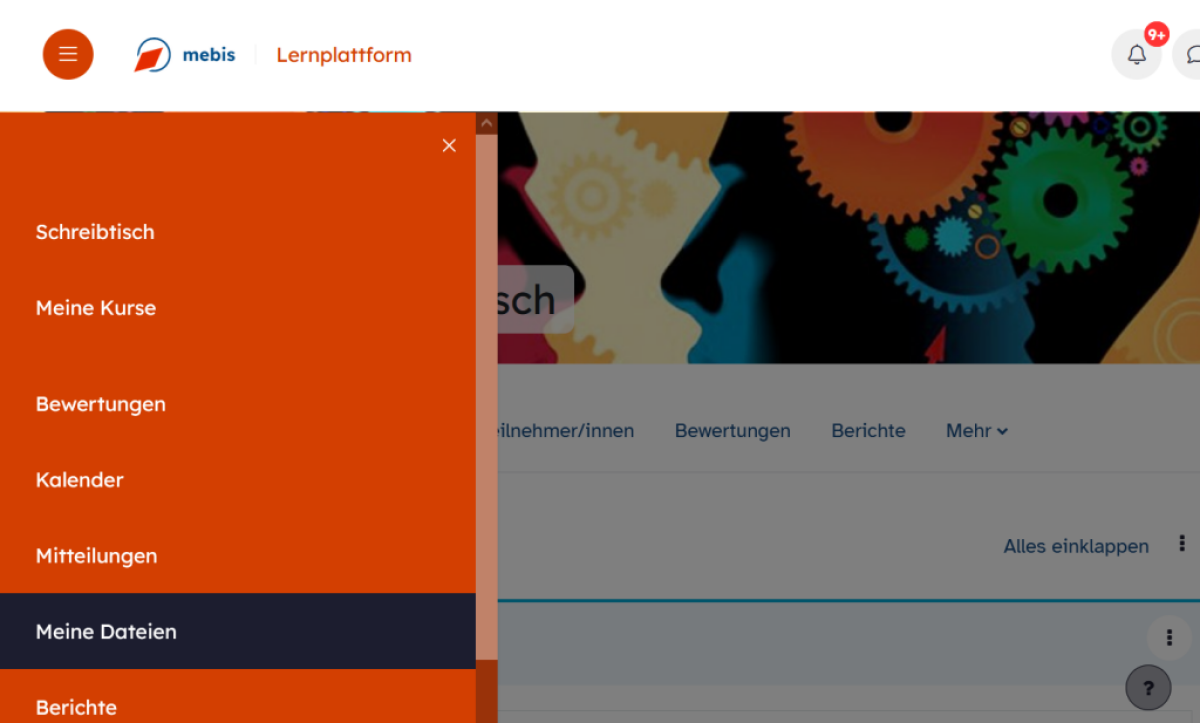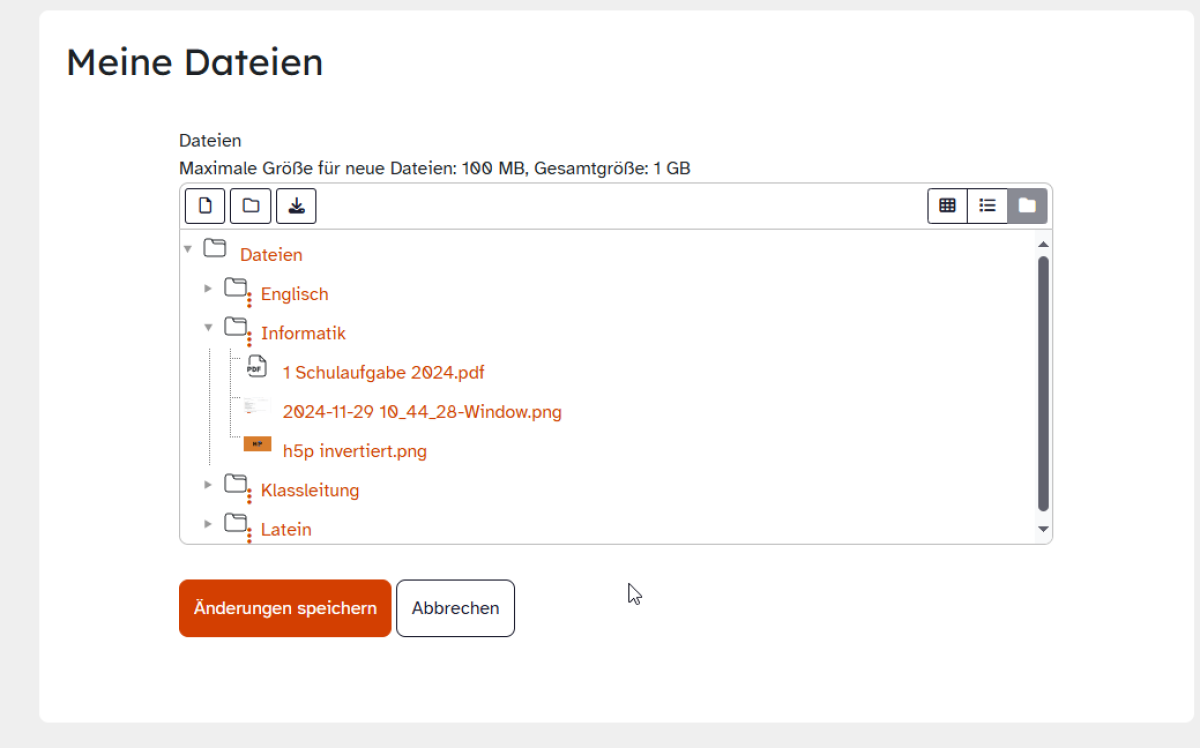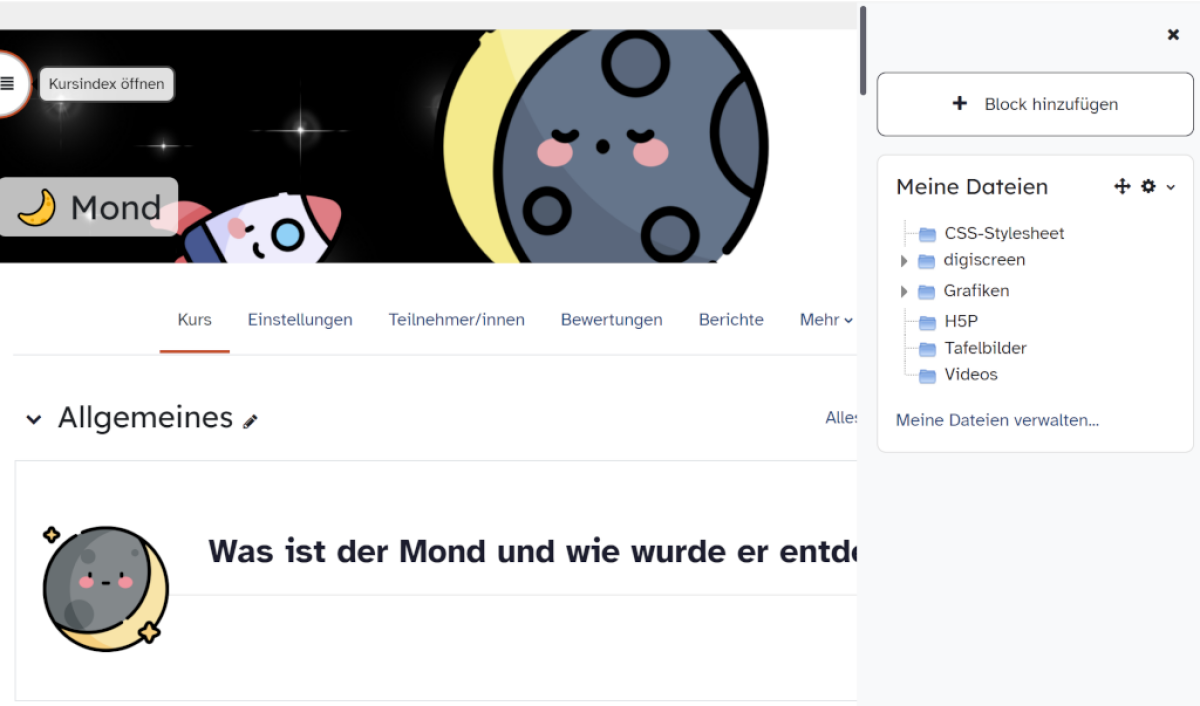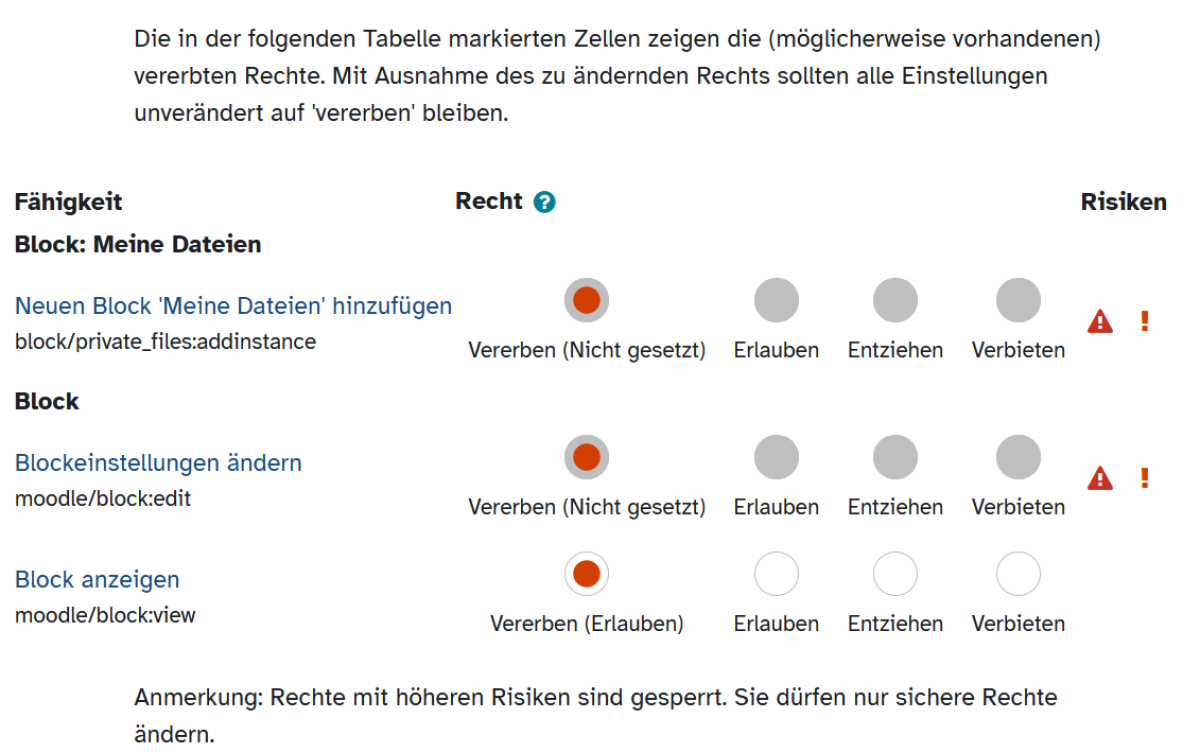Blöcke – Meine Dateien anzeigen
Sie möchten Ihrer Lerngruppe oder nur sich selbst unkompliziert Zugriff auf die Ordnerinhalte ermöglichen, die in der Lernplattform unter Meine Dateien abgelegt sind? Dann blenden Sie diese einfach in Form eines Blocks ein!
Sofern Sie dort noch keine Dateien abgelegt haben, klicken Sie in der Lernplattform auf das Burger-Menü in der primären Navigationsleiste und dort auf die Schaltfläche Meine Dateien.
Sie werden zu der üblichen Maske weitergeleitet, in der Sie nach Belieben Dateien und ganze Ordner Ihrer Bibiothek hinzufügen.
Diese Funktion ist sowohl in der Rolle Lehrer als auch Schüler möglich.
Klicken Sie auf das Datei-Symbol und fügen Sie wie üblich einzelne Dokumente über den Button Datei hochladen und anschließend mit Datei auswählen hinzu. Mit einem Klick auf die Schaltfläche Datei hochladen wird ihr Dokument in die Lernplattform geladen und erscheint in der Übersicht.
Um ganze Ordner anzulegen, klicken Sie auf das Ordner-Symbol daneben und betiteln Sie ihn im leeren Feld unter Neuer Verzeichnisname. Klicken Sie abschließend auf Verzeichnis erstellen. Sie sehen Ihren neuen Ordner nun im Übersichtsfenster angelegt. Markieren Sie ihn mit der Maus, um ihn zu öffnen und fügen Sie diesem wie bereits beschrieben Dateien hinzu.
Laden Sie auf diese Weise beliebige Dateien und Verzeichnisse in die Lernplattform und bestätigen Sie den Vorgang abschließend mit einem Klick auf den Button Änderungen speichern.
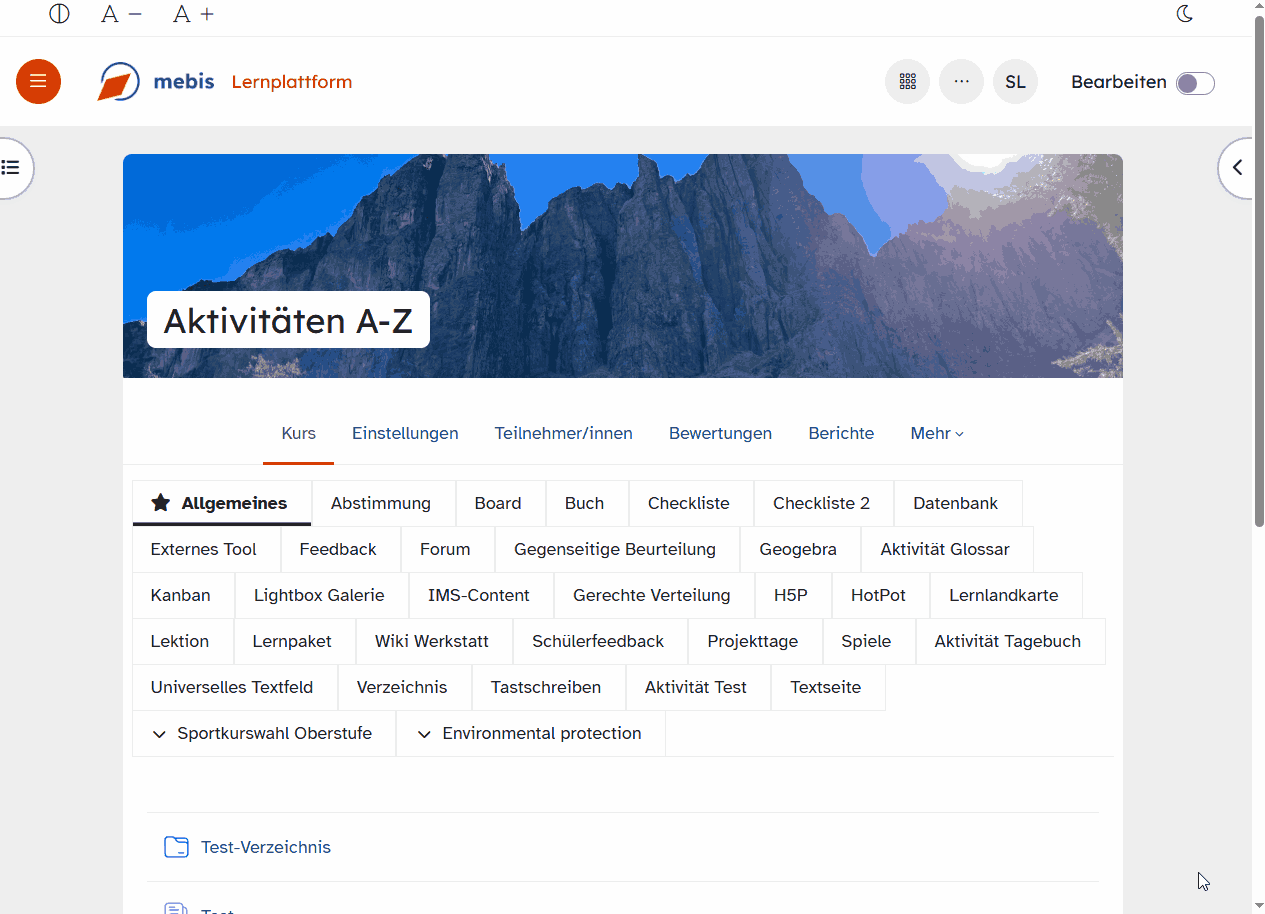
Wählen Sie nun Ihren Kurs in der Lernplattform und aktivieren Sie dort den Bearbeitungsmodus, indem Sie den Schieberegler neben Bearbeiten in der Topbar einschalten.
Die Blockleiste öffnen Sie über das nun erscheinende Menü mit Pfeil-Symbol. Klicken Sie dort auf den Button + Block hinzufügen, um das Auswahlmenü der verfügbaren Blöcke zu öffnen. Wählen Sie den Eintrag Meine Dateien, um den gleichnamigen Block in Ihrer Blockleiste anzulegen.
Sie erkennen nun die vorher von Ihnen angelegte Ordnerstruktur direkt im Block. Klicken Sie auf die Ordner-Symbole, um die jeweiligen Verzeichnisse zu öffnen und die darin enthaltenen Dateien zu sehen. Ein erneuter Klick auf das Ordner-Symbol schließt den Ordner wieder.
Ein Mausklick auf eine Datei oder ein Datei-Symbol startet den Downloadvorgang direkt im Browser.
Sollten Sie weitere Dateien oder Verzeichnisse Ihren Dateien hinzufügen wollen, klicken Sie auf den Eintrag Meine Dateien verwalten, um zur gewohnten Upload-Maske zurückzukehren.
Weitere Optionen zur Anpassung Ihres Blocks finden Sie im Tutorial Blöcke hinzufügen erklärt.
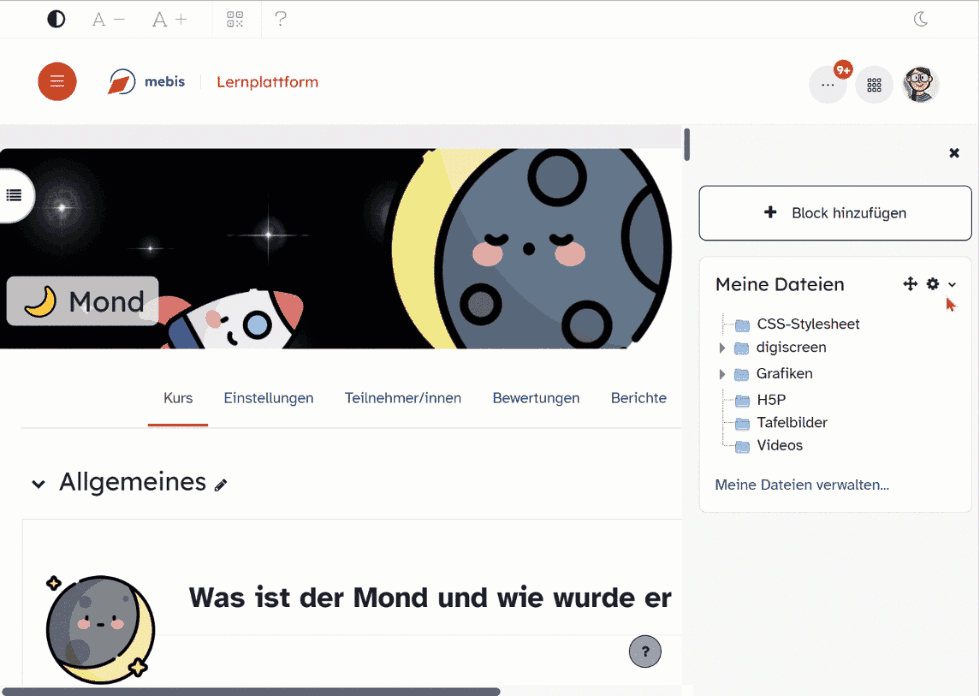
Wer auf Ihre Ordner und Dateien Zugriff erhält, lässt sich direkt im Block einstellen.
Klicken Sie hierfür auf das Zahnrad-Symbol und wählen Sie im Drop-down-Menü den Eintrag Rechte.
Scrollen Sie in der sich öffnenden Übersicht zum Eintrag Block anzeigen und klicken Sie in der Spalte Rolle mit Rechten auf das Plus-Symbol, um entsprechenden Rollen den Lesezugriff auf Ihre Dateien zu erlauben, oder das Papierkorb-Symbol, um sie zu entziehen.
Weitere Rechtevergaben (Neuen Block ‘Meine Dateien hinzufügen‘ und Blockeinstellungen ändern) sind von der Lernplattform voreingestellt und lassen sich nicht verändern. Auf diese Weise ist eine größtmögliche Sicherheit für Ihre Dateien gewährleistet.
Alternativ ist es ebenso möglich, die Rechtevergabe im gerade geöffneten Menü Rechte über einen Klick auf das Drop-down-Menü neben Erweiterte Rollenänderung zu konfigurieren.
Wählen Sie dort auf der Auflistung Andere Rolle ändern über das Drop-down-Menü die Rolle aus, zu der Sie Rechte auf Ihren Dateienordner verändern möchten, und klicken Sie in der sich öffnenden Übersicht in der Zeile Block anzeigen in das jeweilige Kreis-Symbol, um der ausgewählten Rolle dieses Recht zu erlauben, zu entziehen oder zu verbieten.